İş, okul ve ev projelerini yönetmenin tonlarca yolu vardır. Bununla birlikte, zaman çizelgeleri ve çizelgeler gibi şeyleri, insanlar, materyaller ve araçlar gibi kaynakları takip etmek ve hepsini kolayca okunabilecek bir formatta tutmak oldukça zordur. iPad için güçlü (ve yüksek fiyatlı) OmniPlan ile başlayarak, iPad'deki projeleri yönetmek için üç farklı yazılım türüne göz attık. Ayrıca, yönetim için daha ucuz ancak benzersiz bir yazılım parçası olan iScope'a da hızlıca göz attık. daha kişisel bir his veren projelerin yanı sıra ücretsiz Wunderlist, sadece için harika ve ücretsiz bir uygulama görevleri yönetmek.
iPad için OmniPlan: Proje Oluşturma ve Yönetme
OmniPlan gibi yazılımlarla, hem eğitimli hem de eğitimsiz kişiler, kişisel ve iş projelerini nispeten kolaylıkla yönetebilir. Bununla birlikte, bir köpek evi inşa etmek gibi ev için olsa bile, kritik öneme sahip bir proje düzenlemeye çalışmadan önce ne yaptığınızı bilmek yardımcı olur. Tüm projeler, zaman çizelgeleri, insan kaynakları, finansal hususlar ve benzerleri gibi benzer şeylerden oluşur.
Yeni bir Proje oluşturmak için OmniPlan'ın nasıl kullanılacağına bir göz atalım - onu yönetmenin ilk adımı.
OmniPlan'ı başlattığınızda, Belge Tarayıcı'da başlayacaksınız. Bir sonraki projenize başlamak için artı düğmesine dokunun.
Proje başlığını düzenlemek için proje adına (başlık çubuğunda) iki kez dokunun. Ardından, projenizle ilgili tüm ayrıntıları ayarlayabileceğiniz bir iletişim kutusu açmak için proje bilgisi düğmesine (üste yakın sağdan ikinci - bir bavul simgesine benziyor) dokunun. Projeniz hala planlama aşamasında olan soyut bir konseptse, Tarihler alanına dokunun ve Belirsiz olarak ayarlayın. Ardından zaman çizelgeleri, belirli tarihler yerine göreli zamanlamaya atıfta bulunmak için T+1 gün veya T+2 diyebilir. Projenin, bir konferans planlarken olduğu gibi büyük bir bitiş tarihinden geriye mi yoksa bir sınıf öğretmek gibi büyük bir başlangıç tarihinden sonra mı planlanacağını ayarlamak için Yön'e dokunun. Günlük, Saatlik veya Tam zaman dilimlerini seçerek projenizi oluşturacak görevlerin nasıl planlanacağını ayarlamak için Ayrıntısallık'a dokunun. Görevleriniz çoğunlukla bir gün içinde tamamlanacaksa, Saatlik'i deneyin. Proje daha uzunsa, Günlük'ü deneyin. Bunlar, görev bitiş tarihlerini ve saatlerini sırasıyla en yakın saat veya güne yuvarlar. İşleri daha belirli zamanları kullanarak planlamak istiyorsanız, Tam'ı kullanın.
Diğer seçenekler arasında Süre ve İşgücü birimlerini veya projeniz standart sekiz saatlik bir iş gününün veya 40 saatlik bir çalışma haftasının parçası değilse İşgücü Dönüşümlerini ayarlamak gibi şeyler bulunur. Normal iş günü saatlerini ayarlamak için üst kısımdaki Takvim sekmesine de dokunabilirsiniz; bu, diğer kişileri içeren kaynakları tahsis etmeyi planlarken yardımcı olacaktır.
Projeniz kurulduktan sonra, zaman çizelgesine geri dönmek için bilgi iletişim kutusundan dokunun. Kaynağa, Duruma, Türe veya Görünür Tarih Aralığına göre Filtrelemek için bu noktada Görünüm menüsüne dokunabilirsiniz (bir kez projenizi görevlerle doldurdunuz), değişiklikleri izlemek için OmniPlan'ı değiştirin ve hatta Açık veya Koyu seçin Tema.
iPad için OmniPlan ile Görev Zaman Çizelgelerini Kullanma

Projeniz için bir zaman çizelgesi oluşturmaya bakalım. Proje yönetimi çevrelerinde böyle bir çizelgeye Gantt şeması. Temel olarak, proje ekibi üyelerinin ilk, ikinci, üçüncü vb. ne yapacaklarını bilmelerine yardımcı olmak için görevlerinizi, hedeflerinizi ve proje kilometre taşlarınızı bir zaman çizelgesi çizelgesine yerleştirir. Bu görsel sistem, yöneticilerin işlerin ne zaman geride kaldığını bilmelerine yardımcı olur.
iPad için OmniPlan'ı başlattığınızda, eski projeleri düzenleyebileceğiniz veya yeni bir tane oluşturabileceğiniz Belge tarayıcısında başlarsınız. Varsayılan OmniPlan projeleri bir Konser, Taşınma Evi, Yeni Ürün Geliştirme ve Proje Trilobiti içindir, ne olursa olsun. Kendi projenizi başlatmak için OmniPlan ekranının sol üst köşesinde bulunan artı düğmesine dokunun.
Size akıllıca "Projem" adlı yeni, doldurulmamış bir proje dosyası ve ilk göreviniz verilecek: Görev 1. Proje adına iki kez dokunun ve yeni bir tane yazabilirsiniz. "Projeniz" veya "Tatil" gibi.
Sağ üstteki artı düğmesine dokunun, bu sefer yeni bir görev görünecektir. Sizin için vurgulandığı için bu yeni görev için bir ad yazın. Ardından klavyedeki Bitti düğmesine dokunun. Mavi süre çubuğunun solundaki veya sağındaki kaydırıcıları sürükleyerek yeni görevinizin süresini ayarlayabilirsiniz. Siz kaydırdıkça, görevlerin üzerindeki ekran dinamik olarak ayarlanacak ve belirli bir göreve ne kadar süre ayırdığınızı gösterecektir.
Ardından, bağlantı çubuklarını değiştirmek için yeni oluşturduğunuz göreve bir kez dokunun. Tutamaçlar artık ok gibi görünecek. Nasıl çalıştıklarını görmek için yeni görevinizin önünden bir oku Görev 1'in sonuna sürükleyin. İkinci görev, ilk görevinizin sonuna bağlı olmalıdır. Bağımlı olarak tanımlanan görevler, bağımlı oldukları öğeler değiştiğinde otomatik olarak değişecektir.
Bir kilometre taşı eklemek için sağ üstteki artı düğmesine dokunun ve basılı tutun. Bu, proje yöneticilerinin işlerin ne zaman iyi gittiğini (dönüm noktalarına zamanında ulaşılıyor) veya ne zaman yolunda gitmediğini (dönüm noktaları tamamen göz ardı ediliyor) bilmelerine yardımcı olan bir işarettir. Kilometre taşınıza ilginç bir ad verin, ardından ekrandaki klavyeyi kaybetmek için Bitti'ye dokunun.
Projeler, kaynaklar ve varlık tahsisi dahil olmak üzere genellikle daha karmaşık olsa da, Belirli bir projede yapmak istediğiniz şeylerin zaman çizelgesi, hem büyük hem de büyük projelere başlamak için harika bir yoldur. küçük.
iPad için OmniPlan ile Kaynakları Denetleyin

Kaynaklar herhangi bir proje için önemlidir. Bir projeyi tamamlamak için gerekli insanlar, ekipman ve malzemelerdir. Arka bahçedeki çocuklar için sadece bir ağaç ev inşa ediyor olsanız bile, yine de keresteyi, çivileri takip etmeniz gerekiyor. ve vidalar, ihtiyaç duyacağınız alet türleri (testere, çekiç vb.) ve yardım için iple çekeceğiniz insanlar sen.
iPad için OmniPlan daha küçük veya daha büyük projeler için kaynakların izlenmesine yardımcı olabilir. Nasıl olduğuna bakalım.
iPad'inizde OmniPlan'ı başlatın ve oluşturduğunuz bir projeyi, bir şablonu başlatın veya yeni bir proje oluşturun. Bu proje için kaynakları yönetmek için bir insan silueti gibi görünen simgeye dokunun.
Bir tane daha eklemek için Yeni Kaynak'ın yanındaki yeşil artı düğmesine dokunun. Bir insan kaynağı eklemek için adını, e-posta adresini ve çalışma saatlerini (varsa) girin. Projeniz için önemliyse Birimlerini, Verimliliğini ve Kullanım Başına Maliyeti ve Saat başına Maliyeti ayarlamak için artı veya eksi düğmelerini de kullanabilirsiniz.
Ekipman ve Malzeme kaynakları aynı şekilde eklenir ve yönetilir, ancak Malzemelerin Birim veya Verimlilik ölçüsü yoktur. Ayrıca Kaynakları birlikte gruplayabilir ve hepsini tek bir dokunuşta/dokunarak yönetebilirsiniz.
Görev atama zamanı geldiğinde, ana OmniPlan penceresinde görevi veya görev grubunu seçmeniz ve ardından Kaynaklar düğmesine tekrar dokunmanız yeterlidir. Ancak bu sefer, en üstteki Kaynakları Ata sekmesine dokunun, atamak için bir Kaynak seçin ve atama yüzdelerini belirleyin. Aynı göreve eşit olarak atanmış iki kişi varsa, her birine atanan %50'yi seçebilirsiniz.
iPad için OmniPlan, projeniz için gereken kişi veya şeylerde her değişiklik yaptığınızda kaynak yükünü otomatik olarak dengelemenize olanak tanır. Ayrıca, OmniPlan'ın yönettiğiniz proje türüne bağlı olarak süreyi veya efor sayılarını ayarlamasını sağlamak için seçenekleri ayarlayabilirsiniz.
iScope'a Geçin

Gantt 4 Humans sloganıyla, iScope size OmniPlan (50$) gibi merkezi bir proje yönetim paketinin avantajlarını çok daha az parayla (5$) ve çok daha az güçlükle vermeyi vaat ediyor. Uygulamayı burada incelemesem de şu ana kadar gördüklerimi beğendim.
iScope, temelde Gantt şeması tarzı görevler ve çizelgeler olan yatay raylar dediği şeyi kullanır.
İndir iScope'un ücretsiz sürümü iTunes App Store'dan başlatın ve başlatın. Sarı bir yapışkan notla hızlı bir iScope turu gösterileceksiniz (uyumsuz bir şekilde üste sabitlenmiş). Süreci başlatmak için çok samimi bir yol. Turda hızlıca kaydırmak tipik proje yönetimi faaliyetlerini gösterir – bir proje oluşturma, ekleme görevler, insan kaynaklarıyla bir ekip oluşturma ve ardından ayrıntılar için notlar ve resimler ekleyin ve belgeler.
iScope, dosyalarını depolamak için Dropbox'ı kullanır, böylece başkalarıyla kolayca paylaşılır. Görevlerin otomatik olarak tamamlanması, logo özelleştirmesi ve görüntüleri içe aktarma ve ekleme yeteneği gibi hoş dokunuşların yanı sıra iOS bildirimleriyle de bütünleşir. Görüş alanınızdaki tüm planlanmış projeleri görmek için basit bir proje tarayıcısı bile var.
Ücretsiz sürüm, 4,99 ABD doları tutarında bir uygulama içi satın alma ile tam sürüme yükseltilebilir, böylece satın almadan önce deneyebilirsiniz. Web sitelerinde ihtiyaç duyulan her türlü destek için bir form var.
iScope'un ücretsiz sürümüne kısa bir bakış bile onu bir ipucu olarak paylaşmak istememe yetti. Arayüz oldukça temiz, gözle kolayca ayrıştırılıyor. OmniPlan gibi derin, profesyonel bir proje yönetimi programı sizin durumunuz için fazla ağırsa, ancak bir görev yönetimi uygulaması Wunderlist tam olarak yeterli değil gibi, ikisi arasında sıkıca oturan iScope'u kontrol etmek isteyebilirsiniz. aşırı uçlar.
Wunderlist ile Ücretsiz Görev Yönetimi
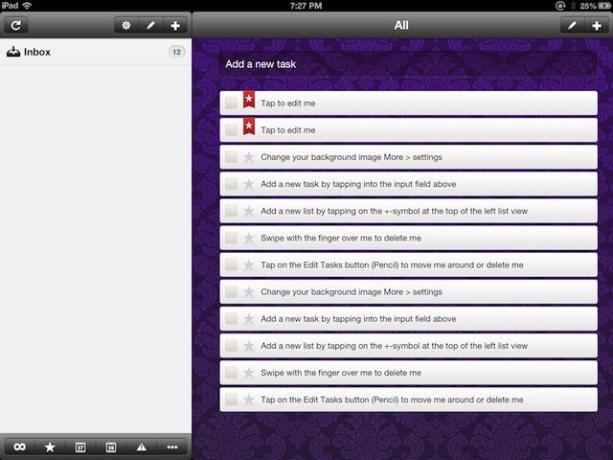
Projelerinizi düzenli tutmak zordur; ister ev, ister okul veya iş için olsun, projeler kendilerine ait bir yaşam sürme eğilimindedir. İyi bir görev yöneticisi, projenin zamanında ve minimum stresle ilerlemesini sağlamak için gerekli olabilir. Wunderlist, iPad için mevcuttur, ücretsizdir ve önyükleme yapmak için bazı harika özelliklere sahiptir, bu da onu birçok kişi için bariz bir seçim haline getirir. projelerimizi daha iyi yönetmesi gereken ve OmniPlan veya iScope gibi daha karmaşık bir yazılım parçasına ihtiyaç duymayanlarımız, üstünde.
bir kez indirilen ve yüklenen wunderlist, solda Listeler ve sağda görevler olmak üzere çift bölmeli bir görünüme açılmalıdır. Gelen Kutusu, size ipleri göstermek için önceden ayarlanmış öğretici görevlere sahiptir.
Listedeki ilk görev olan “Beni düzenlemek için dokun” seçeneğine dokunun. Görevleri Düzenle penceresi görünecek ve ve öğeyi yeniden adlandırın, öğeye bir Not, Son Tarih veya Hatırlatıcı ekleyin, Öncelik etiketini değiştirin ve bir liste. Tek bir dokunuş için çok fazla şey var, değil mi?
En üstteki Yeni görev ekle giriş alanına dokunarak veya sağ üstteki artı simgesine dokunarak yeni görevler ekleyin. Her ikisi de yeni bir görev ekleyecektir, ancak artı simgesi size tüm düzenleme görev alanlarını verirken, dosyalanan girdi size yalnızca girilecek başlığı verir, bu da işleri biraz daha hızlandırabilir. Bir görevi silmek için parmak ucunuzla bir görev öğesi üzerinde kaydırmanız yeterlidir. Görevlerin sırasını değiştirmek için Kalem simgesine (sağ üstteki artı simgesinin yanında) dokunun ve öğeleri istediğiniz sıraya sürükleyin. Öğeleri bu görünümden de silebilirsiniz.
Listeler bölmesinin üzerindeki artı düğmesine hızlıca dokunarak görev organizasyonu için yeni listeler eklemek de kolaydır. Görev listelerini yeniden düzenlemek ve silmek için bir Kalem simgesi de vardır.
Aşağıya doğru, farklı filtre düğmeleriyle gördüğünüz görevleri sıralayabilirsiniz. Soldaki sonsuzluk işareti tüm görevleri, yıldız düğmesi ise yalnızca yıldızlı görevleri gösterir. İlk takvim simgesi bugün sona erecek görevleri gösterirken, ikinci takvim simgesi yarına ait görevleri gösterir. Üç nokta simgesi, tamamlanmış görevler, önümüzdeki 7 gün içinde, belirli bir günden sonra veya bitiş tarihi olmayan görevler için bir filtre içeren bir menü açacaktır.
wunderlist ayrıca iCloud aracılığıyla da senkronize olur ve görevleriniz wunderlist web sitesinde görünür, böylece nereye giderseniz gidin hemen hemen her şey yanınızda olur. Apple'ın kendi Hatırlatıcılarına biraz benziyor, ancak yukarıda açıklanan filtre düğmeleri gibi, büyük veya küçük herhangi bir projenin düzenli kalmasına yardımcı olacak birkaç özelliği daha var.
Bir denerseniz, yorumlarda ne düşündüğünüzü bize bildirin. Ücretsizdir, böylece kendiniz kontrol edebilirsiniz. Ayrıca bir Mac için sürüm, Android ve Windows da.

